
Hoy, es una tendencia a crear y poseer una cuenta de Gmail, ya que puede usarla para hacer muchas cosas: enviar correos electrónicos en Gmail, hacer una copia de seguridad de Android a través de Google Sync, administrar archivos de Android en Google Drive/Google Photo, etc. Por lo tanto, para aquellos que están acostumbrados a usar el servicio relacionado con la cuenta de GMail, sería un desastre si olvidan la aprobación. Pero afortunadamente, este tutorial de recuperación de contraseña de Gmail puede ayudarlo a recuperar el código de contraseña con facilidad.
Tutorial paso a paso para recuperar el código de acceso de Gmail
De hecho, olvidar o perder la contraseña de Gmail es un problema común. Entonces, para resolver este problema, Gmail proporciona a los usuarios muchas formas diferentes de confirmar su identidad, incluida, entre otras, la contraseña de Gmail. Todas estas formas se presentan en un mago. Por lo tanto, puede ir con el tutorial para confirmar su identidad y luego recuperar o restablecer su código de acceso. Aquí está como:
Paso 1. Para empezar, necesitas Google.com en tu navegador.
More reading: Restablecimiento de Contraseña Acer: Cómo Resetear la Contraseña de Windows 7 en un Ordenador Acer
Paso 2. Después de ingresar a la página web, verá un botón de inicio de sesión en la esquina superior derecha. Simplemente haga clic en él y escriba su cuenta de Gmail y haga clic en el «Próximo» botón.
Paso 3. En esta interfaz, puede hacer clic en la opción «¿Has olvidado tu contraseña?» en la esquina inferior derecha.
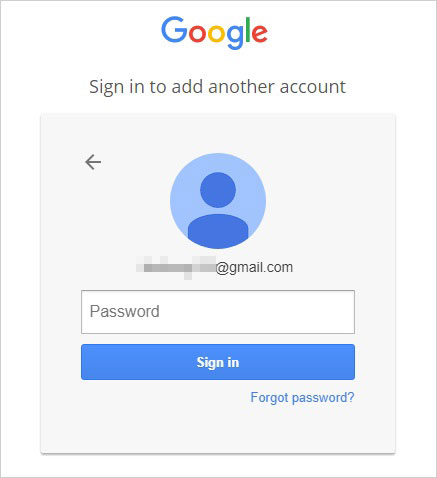
Paso 4. A continuación, Google le pedirá que ingrese la última contraseña que recuerde. Si recuerda su contraseña anterior, puede escribirla y hacer clic en «Próximo» Para iniciar sesión directamente en Gmail y siga las indicaciones para continuar el proceso. Pero si no puede pensar en su código de acceso anterior, puede elegir tocar «Prueba una pregunta diferente».
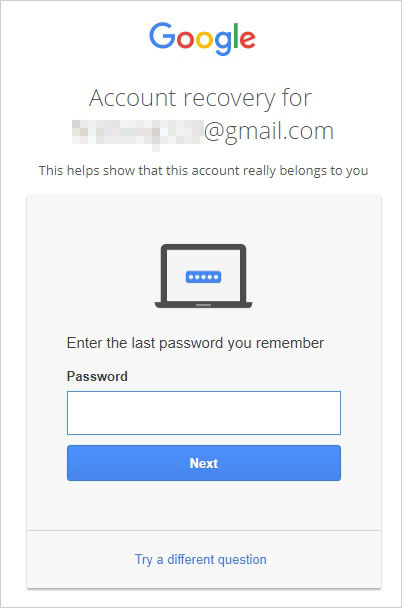
Paso 5. Ahora Google intentará ayudarlo a recuperar la contraseña de Gmail con un código de verificación. Enviará un código de verificación al número de teléfono que ha usado mientras se registra para la cuenta actual de Google. Puedes hacer clic en «Enviar mensaje de texto» o «Recibir una llamada» para recibir el código de verificación a través de SMS o llamada telefónica.
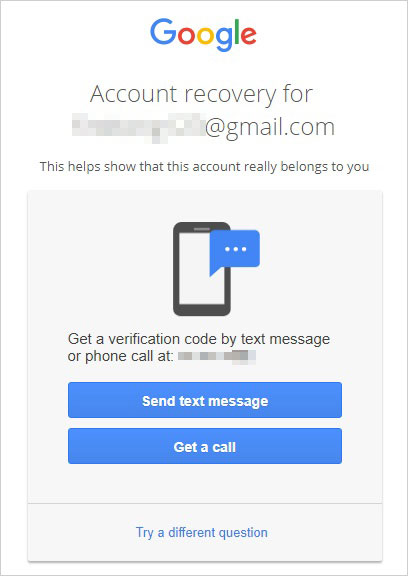
Paso 6. Desbloquee su teléfono para obtener el código de verificación e ingrese en la caja en blanco. Entonces puede cambiar o crear un nuevo código de acceso para su cuenta de Gmail.
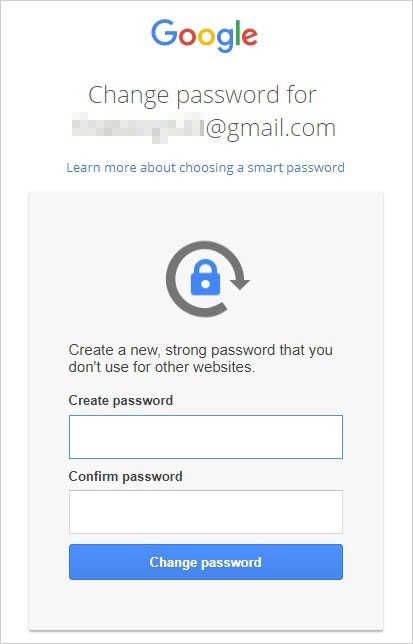
Paso 7. Si ha cambiado su número de teléfono y no puede recibir el código de verificación, debe hacer clic en «No tengo mi teléfono» e ingrese la dirección de correo electrónico de recuperación que ha configurado para la seguridad de la cuenta. Entonces necesitas tocar «Enviar» e inicie sesión en el correo electrónico para obtener el código de verificación.
Paso 8. Supuse que no configura un correo electrónico de recuperación de antemano, puede elegir «Prueba una pregunta diferente» Para recuperar su código de acceso de otras maneras.
Algunos de ustedes también pueden querer saber:
¿Qué hacer si no puedo iniciar sesión en la cuenta de Google en Android?
¿Qué hacer cuando Google Drive no funciona en Android?
¿Cómo cambiar la dirección de correo electrónico para la cuenta de Google?
Preguntas que debe responder durante la recuperación de contraseña de Gmail
Como puede ver, puede intentar responder diferentes preguntas para recuperar su código de acceso Gmail. Entonces, ¿qué tipo de pregunta te hará Google? Aquí hay algunas preguntas comunes para usted.
– Una contraseña anterior: Primero le pedirá que ingrese una contraseña antigua que haya usado.
– Código de verificación: Envíe un código de verificación por mensaje de texto, llamada telefónica o correo electrónico.
– Pregunta de seguridad: Habrá una pregunta de seguridad en «Responda la pregunta de seguridad que agregó a su cuenta». Puede optar por responder a la pregunta de recuperación para restaurar su código de acceso Gmail.
– Cuando configure la cuenta: Ingrese el mes y el año cuando creó la cuenta Gmail.
¿Cómo recuperar otros datos perdidos en el teléfono Android?
No solo el código de contraseña de Gmail, no son otros archivos en su teléfono Android también a riesgo de perder. Entonces, ¿qué hacer cuando se perdieron los datos de Android? En este caso, puede preguntarle a una herramienta de recuperación profesional como Mobilekin Doctor para Android para restaurar los datos perdidos. Con la ayuda de esta herramienta, puede recuperar los contactos, mensajes de texto, registros de llamadas, etc. en su teléfono Android sin ninguna molestia. Puede descargar el software en su computadora para intentarlo primero.


Para recuperar contactos, mensajes de texto y registros de llamadas con este programa, debe rootear su teléfono Android de antemano.
El siguiente es el tutorial sobre cómo recuperar datos perdidos en Android:
Paso 1. Instale el software en su computadora y luego inicielo.
Paso 2. Use un cable USB para conectar su teléfono Android a la computadora y vaya con las indicaciones para que se reconozca el dispositivo conectado.
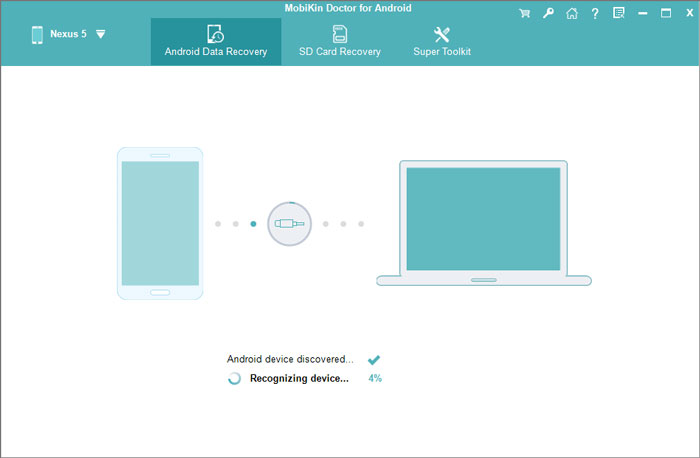
Paso 3. Cuando el programa detecte su dispositivo, deberá seleccionar los tipos de archivos que desea restaurar. Simplemente marque los tipos de archivos buscados y toque «Próximo» para comenzar a escanear para los archivos perdidos.

Paso 4. Después del escaneo, el programa clasificará los datos de su teléfono en el panel izquierdo. Simplemente haga clic en la carpeta buscada como «Contactos», «Mensajes», «Llamados de llamadas». Luego, el contenido detallado de la carpeta seleccionada se mostrará en la columna derecha. Simplemente revise los archivos que desea restaurar y presione el «Recuperar» botón.
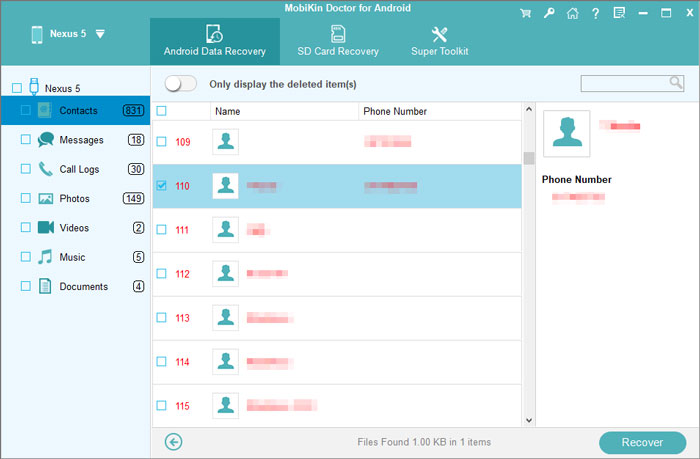
El resultado final
¿Sabes cómo realizar la recuperación de contraseña de Gmail ahora? Simplemente vaya con los pasos anteriores para recuperar fácilmente su código de acceso para que pueda disfrutar de los servicios relacionados con Gmail.
